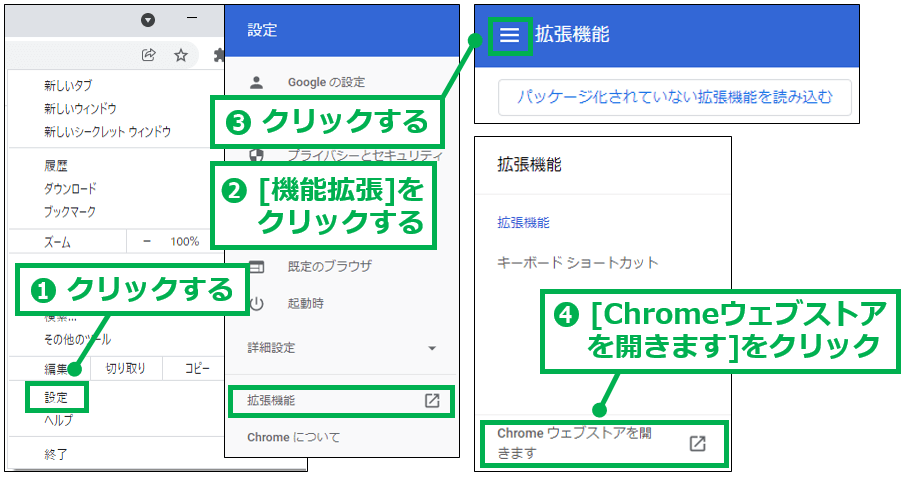このようなお悩みを解決します。
まず、結論からお伝えします。

本記事では、Google Chromeのアドオンを使って、誰でも簡単にAmazonプライムを倍速視聴する方法を詳しく解説しています。
それでは、本題に入りましょう。
\ 今だけ30日間無料! /
※無料体験中に解約すれば料金はかかりません
-

-
あわせて読みたいAmazonプライムビデオの評判は?7つのメリット・2つのデメリットを徹底解説
続きを見る
目次
PCでAmazonプライムビデオを倍速再生する方法

パソコンからGoogle Choromeブラウザを利用して、Amazonプライムビデオを倍速視聴します。
PCで倍速再生する手順
- WEBブラウザ「Google Chrome」をインストールする
- Google Chromeの拡張機能「Video Speed Controller」を追加する
- ChromeでAmazonプライムビデオ
を再生する
- Video Speed Controllerで再生速度を調整する
順番に解説していきます。
【手順1】Google Chromeをインストールする
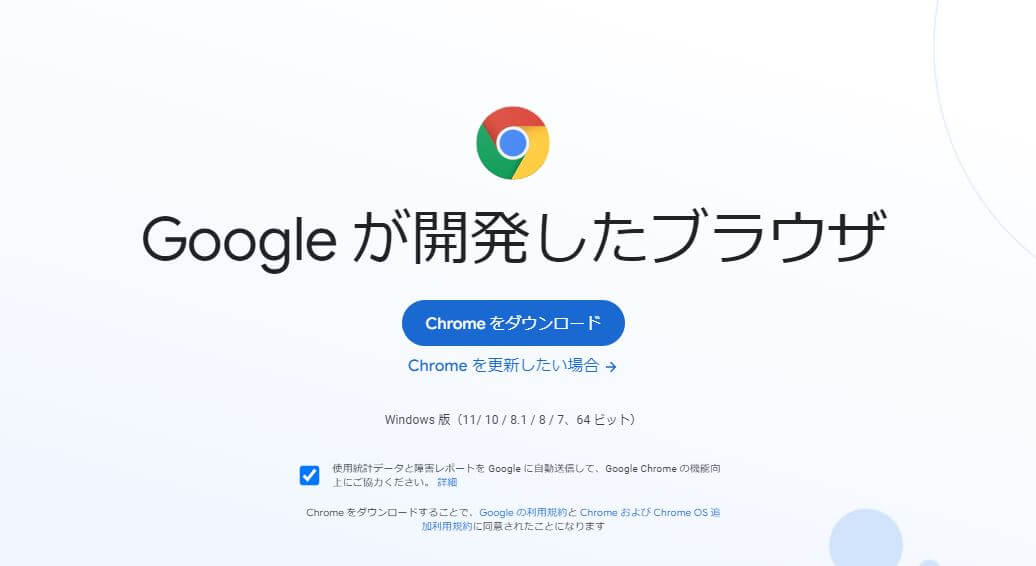
Google Chromeを使っていない人は、インストールしましょう。
インストーラーは公式ページからダウンロードできます。
【手順2】拡張機能「Video Speed Controller」を追加する
Google Chromeに拡張機能「Video Speed Controller」を追加していきましょう。
アドオン(拡張機能)は、Google Chromeに機能を追加して、自分の好みに合わせた使いやすいブラウザにカスタマイズすることができます。
GoogleウェブストアでVideo Speed Controllerを検索
Googleウェブストアで拡張機能「Video Speed Controller」を探します。
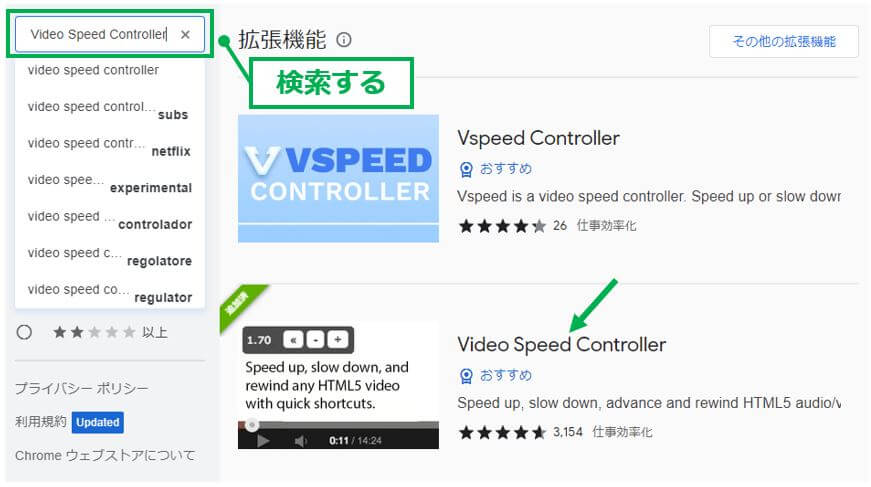
検索窓に[Video Speed Controller]を入力し[Enter]ボタンを押下すると、「Video Speed Controller」が表示されます。
Video Speed Controllerを追加する
ChromeにVideo Speed Controllerを追加します。
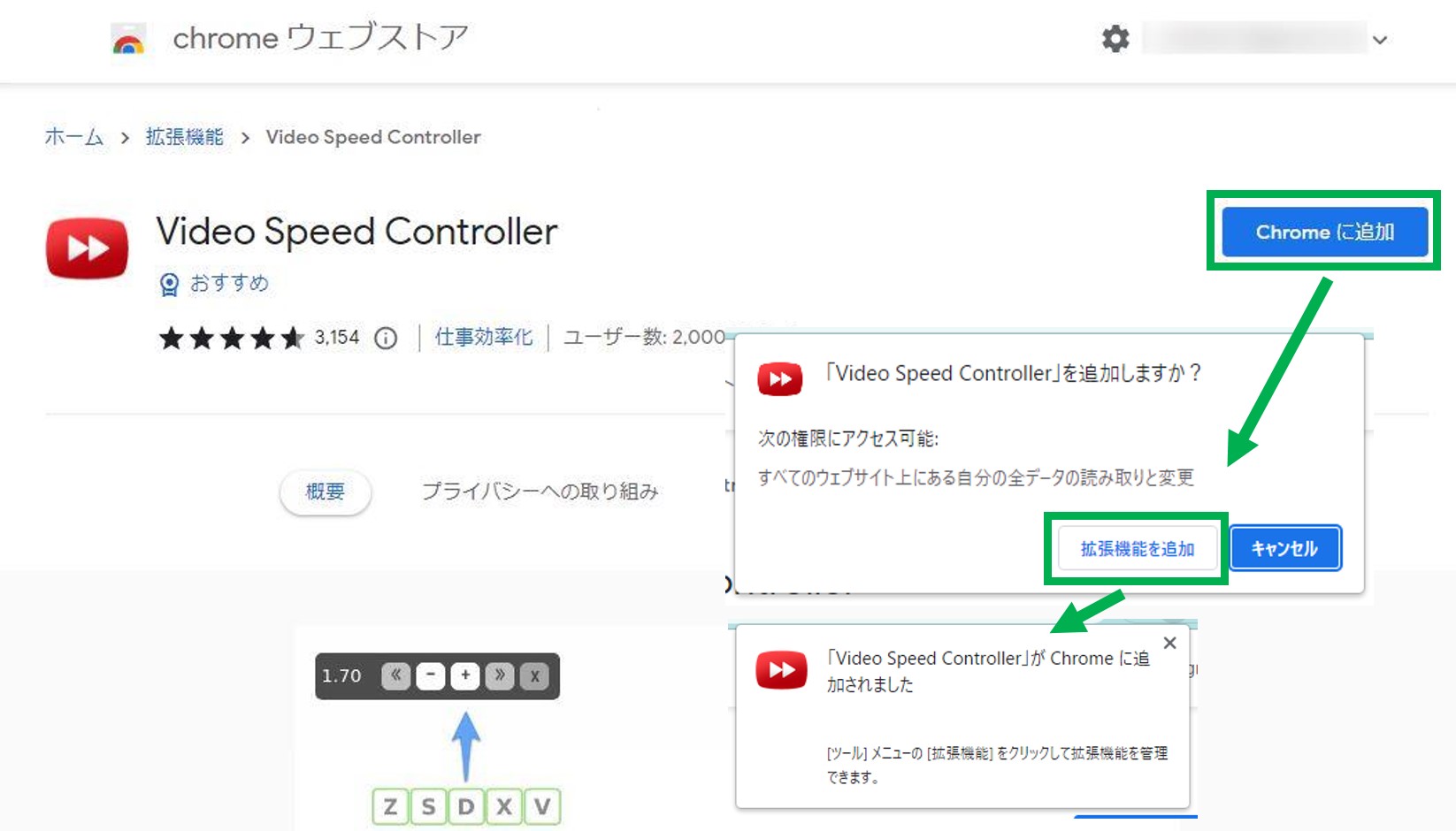
[Chrome]に追加をクリックし、[機能拡張を追加]を選択すれば、拡張機能「Video Speed Controller」の追加は完了です。
【手順3】ChromeでAmazonプライムビデオを再生する
ChromeでAmazonプライムビデオにサインインします。
視聴したい動画を選択して再生してください。
【手順4】Video Speed Controllerで再生速度を調整する
Video Speed Controllerを使って再生されている動画の速度を変更できます。
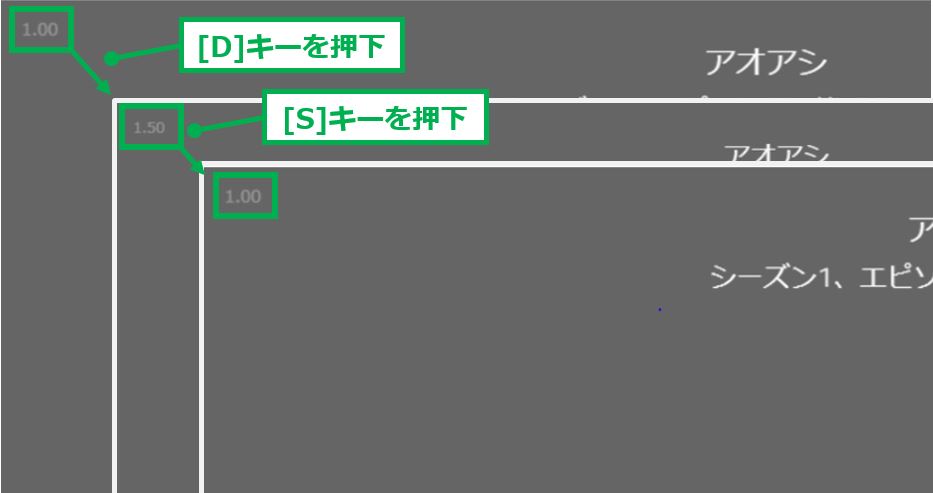
Video Speed Controllerはキー操作で速度を変更できます。
Video Speed Controllerの使い方
| キー | 内容 |
| Dキー | 再生速度を 0.1 速くする |
| Sキー | 再生速度を 0.1 遅くする |
| Rキー | リセットして再生速度を 1.0 に戻す |
| Xキー | 10 秒進む |
| Zキー | 10 秒戻る |


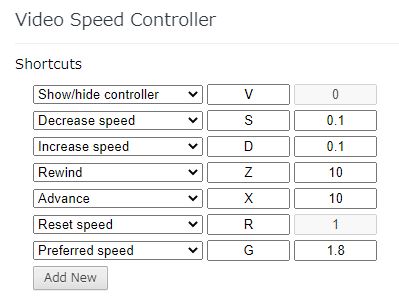
操作するキーを変更することもできますが、基本的には上表の5つを覚えておけば操作に困ることはありません。
PC以外でAmazonプライムビデオの倍速再生はできるの?
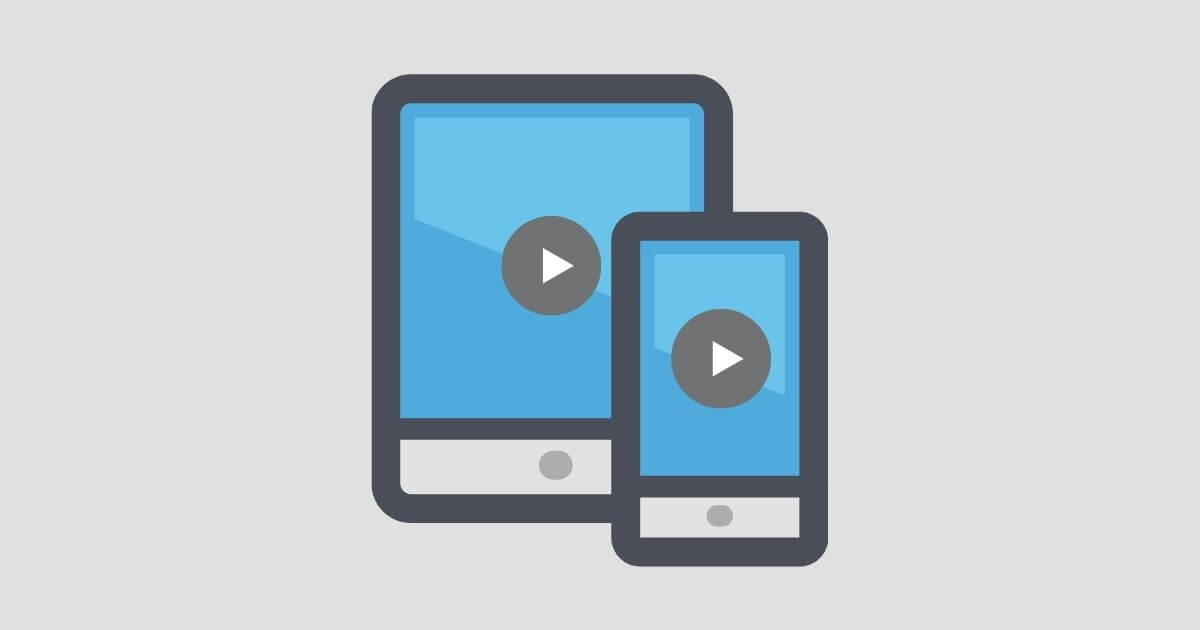
スマホやタブレットでは、Video Speed Controllerを使用することはできません。
さらに、テレビでAmazonプライムビデオを見ることもできる、Fire TV Stickでも倍速再生は不可能です。

最後までお読みいただきありがとうございました。